Napraw menu start, które nie działa błąd w systemie Windows 10
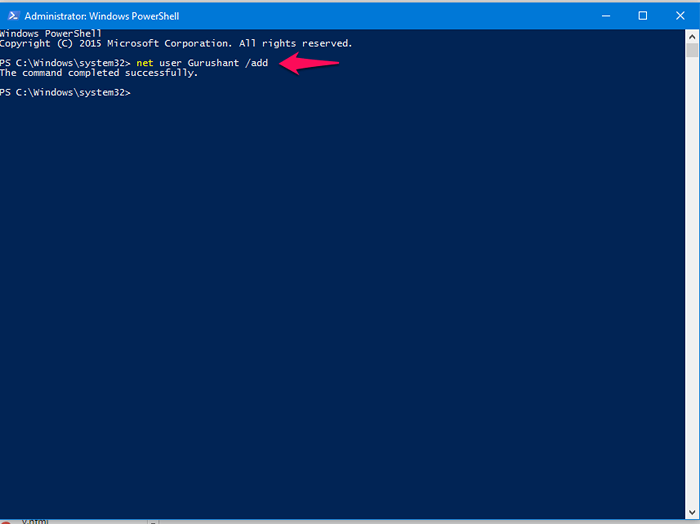
- 2516
- 529
- Igor Madej
Często, podczas korzystania z systemu Windows 10, niektórzy mogli napotkać problem „Menu Start nie działa” po naciśnięciu przycisku Start. Problem ten może być spowodowany kilkoma przyczynami, takimi jak uszkodzone pliki, ustawienia, odinstalowane jakieś oprogramowanie, pozostawiając uszkodzone pliki i ustawienia z powodu Cortany lub z powodu innych nieznanych problemów. Obejście to ponowne uruchomienie systemu. Jeśli problem nadal utrzymuje się, są pewne poprawki do wypróbowania. Dzisiaj pomożemy ci rozwiązać problem.
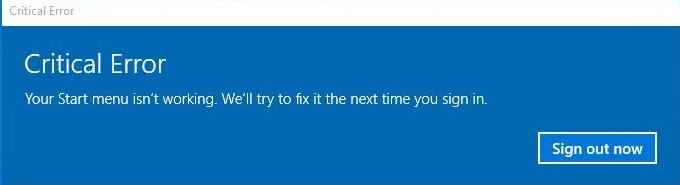
Zanim spróbujesz rozwiązać problemy, najpierw utwórz punkt przywracania systemu. Jeśli nie znasz go, spójrz tutaj
Napraw 1: Korzystanie z szachownicy plików systemowych
Naciskać Klucz z systemem Windows + X, a następnie naciśnij. To otworzy wiersz polecenia z przywilejem administratora. Następnie wprowadź polecenie „SFC /Scannow” i naciśnij Enter. Proces zaczyna się i wymaga trochę czasu na zakończenie. Uruchom ponownie system po zakończeniu procesu i sprawdź, czy problem nadal istnieje.
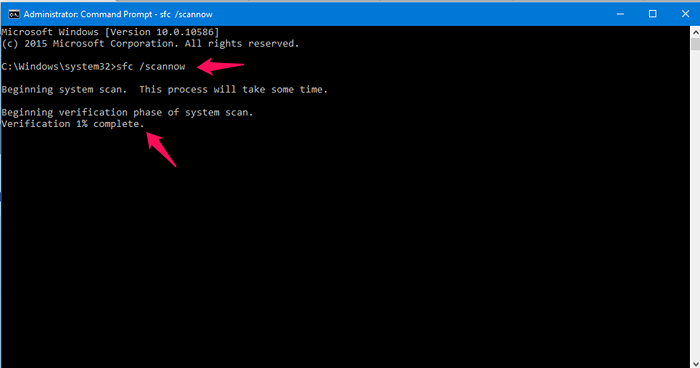 Sprawdzanie plików systemowych
Sprawdzanie plików systemowych Napraw 2: Napraw obraz Windows.
Otwórz wiersz polecenia z uprawnieniami administracyjnymi, naciskając klawisz Win + X i naciśnij. Teraz wprowadź polecenie „Disnis /Online /Cleanup-Image /Restorehealth”. Ten proces również zajmie trochę czasu.
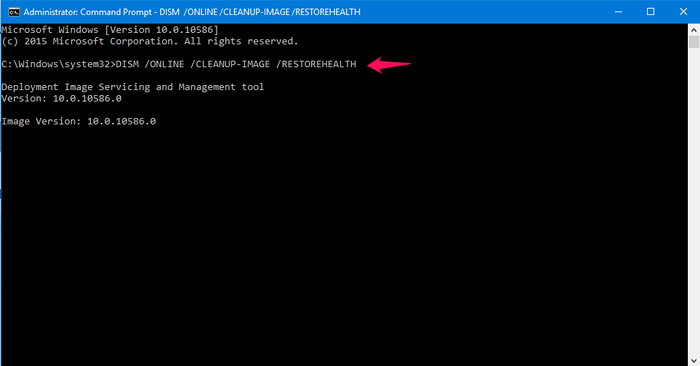 Napraw obraz Windows
Napraw obraz Windows Uruchom ponownie system po zakończeniu procesu i sprawdź, czy problem nadal istnieje.
Napraw 3: Tworzenie nowego użytkownika
Teraz utworzy nowego użytkownika i zobaczy, czy problem zniknie. Zrobić to otwarte PowerShell z Administracyjny przywileje. Można to otworzyć, klikając przycisk Start i wpisz PowerShell, otrzymasz wynik o nazwie Windows PowerShell, kliknij prawym przyciskiem myszy i naciśnij Uruchom jako administrator. Teraz w Typu PowerShell „Nazwa użytkownika użytkownika netto /dodaj” gdzie nazwa użytkownika może być dowolną żądaną nazwą, jakiej chce użytkownik, a teraz naciśnij Enter. Zostanie utworzony nowy użytkownik, a teraz uruchom ponownie komputer, aby sprawdzić, czy problem zniknie.
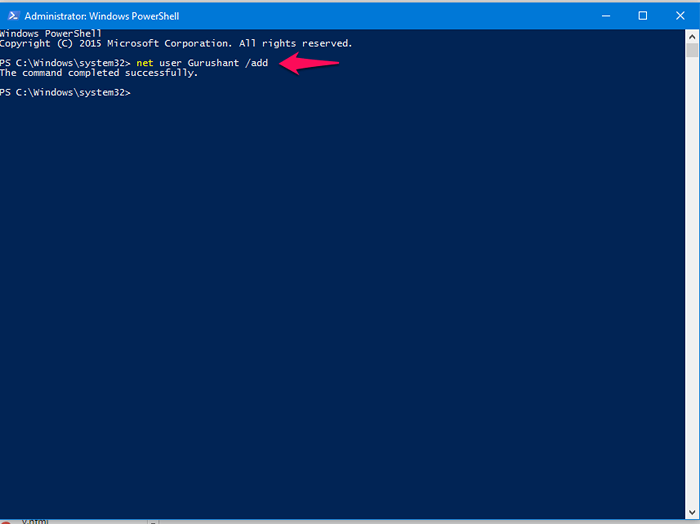 Nowe tworzenie użytkowników
Nowe tworzenie użytkowników Nawet jeśli powyższe metody nie działają, istnieje jedno rozwiązanie, które można wypróbować, zwane czystym stanem rozruchu. Możesz uruchomić się w czystym stanie rozruchu i sprawdzić, czy problem nadal się pojawia. Jeśli błąd nie istnieje, możesz być pewien, że jeden z niedawno zainstalowanych programów może powodować problem. Spróbuj wyłączyć program startupowy, jeśli nie wiesz, aby go wyłączyć. Nawet jeśli wyłączenie się nie udaje, musisz odinstalować program. Mam nadzieję, że te metody rozwiązują Twój problem. Dziękujemy za przeczytanie, bądźcie czujni, aby uzyskać więcej wskazówek i hacków.

